
이 글은 주로 첫 번째 MySQL 기본 튜토리얼인 mysql5.7.18 설치 및 연결 튜토리얼을 소개하는데, 관심 있는 친구들이 참고하면 도움이 될 것입니다.
이 글을 시작으로 새로운 글 시리즈를 통해 MySQL을 소개하고 배워보세요. MySQL을 배워야 하는 이유 제품 측면에서 볼 때 대부분의 소프트웨어 데이터베이스 서비스는 여전히 관계형 데이터베이스를 사용하고 있습니다. 주요 데이터베이스 제품에는 Oracle, Microsoft의 MSSQL, IBM의 DB2 및 우리가 소개할 MySQL이 있습니다. MySQL은 많은 중소 규모 웹사이트 서버의 데이터베이스에 가장 먼저 선택되는 버전이며 현재 Oracle 제품입니다. 테스터의 관점에서 볼 때 전자상거래나 특정 분야의 데이터베이스 서비스 쿼리를 위한 일부 소프트웨어 제품과 같이 데이터와 관련된 소프트웨어 제품이 점점 더 많아지고 있습니다. 기본적인 소프트웨어 기능 테스트 외에도 회사에서는 테스터가 더 많은 비즈니스 지식을 이해할 수 있기를 바랍니다. 일반적으로 이러한 비즈니스 데이터는 대부분 데이터베이스를 다루어야 합니다. 따라서 테스터는 데이터베이스의 일부 기본 작업을 마스터하고 SQL 쿼리 문을 작성할 수 있어야 합니다. SQL 쿼리 문을 작성할 수 있다는 것은 많은 직무 설명에서 언급됩니다.
SQL 문의 간단한 추가, 삭제, 수정, 쿼리는 인터넷에 많이 나와 있습니다. 여기서 하고 싶은 것은 MySQL을 설치해서 간단하게 사용하고, SQL 쿼리 작성 연습을 해서 SQL문을 좀 더 체계적으로 마스터하는 것입니다. 인터넷에 SQL 연습문이 있지만 SQL Server 환경이 없어 SQL문을 이해하고 빠르게 마스터하기 어려운 경우가 많습니다. 따라서 첫 번째 기사는 MySQL 서버 및 클라이언트 설치, 데이터베이스 생성 및 데이터베이스 연결로 시작됩니다.
1. MySQL 서버 다운로드 및 설치
1. URL: https://dev.mysql.com/downloads/mysql/을 엽니다. 여기에서 커뮤니티 무료 버전
2을 다운로드합니다. 페이지 아래에서 다운로드 버튼을 찾아 컴퓨터 운영 체제 버전에 따라 32비트 또는 64비트 버전을 선택합니다. 최신 버전은 다운로드 후 기본적으로 설치되며 선택합니다. MySQL Server 및 기타 구성요소를 설치하려면 선택하지 않은 상태로 두세요.
4. 설치 과정에서 아래와 같이 루트에 대한 비밀번호를 생성합니다.
사용자 추가를 클릭하고 DAB 계정을 추가하세요: test/123456, 아래와 같이 사용자 이름과 비밀번호를 입력하세요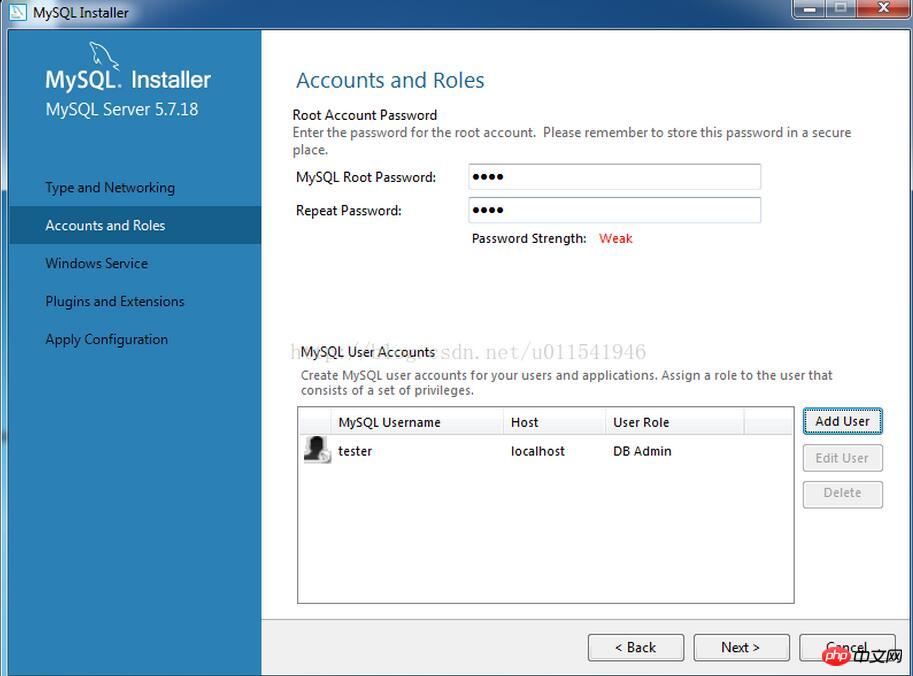
다음을 클릭하면 기본적으로 설치가 종료됩니다. MySQL Server를 설치한 후 컴퓨터를 시작할 때마다 데이터베이스 관련 서비스가 시작됩니다. 이제 데이터베이스 서버를 설치했으므로 다음으로 데이터베이스에 연결하기 위한 시각적, 그래픽 인터페이스 클라이언트를 설치해야 합니다. 여기서는 MySQL Workbench를 사용합니다. 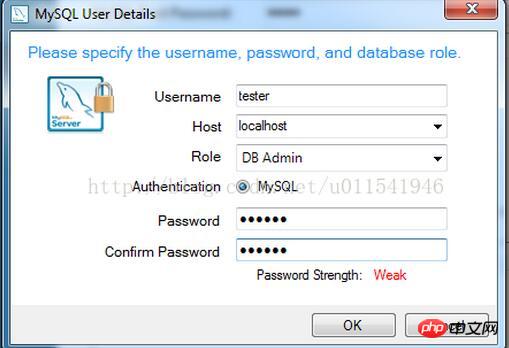
2. MySQL Workbench
1. URL https://dev.mysql.com/downloads/workbench/
2를 엽니다. MSI 설치 프로그램"
3. 다운로드 버튼을 클릭하세요
4. 새 페이지에서 풀다운하면 계정에 로그인할 필요가 없습니다. 아니요, 그냥 다운로드를 시작하세요를 클릭하세요.
5 .다운로드를 시작하세요.
6. 다운로드 후 설치를 시작하면 인터페이스는 다음과 같습니다.
 3. MySQL Workbench에 데이터베이스를 연결합니다.
3. MySQL Workbench에 데이터베이스를 연결합니다.
MySQL Workbench를 엽니다. 인터페이스는 다음과 같습니다.
정상적으로 설치가 되었다면 MySQL Workbench는 MySql Connections 아래에 아래와 같이 로컬 데이터베이스를 연결할 수 있다고 표시됩니다. 
이 회색 배경 영역을 클릭하면 루트의 비밀번호가 나타납니다. 위에서 MySQL 서버를 설치했을 때 비밀번호를 루트로 설정한 후 연결을 클릭하면 로컬 데이터베이스에 성공적으로 연결됩니다. 회색이 없으면 옆에 있는 + 버튼을 클릭하고 패널 내용에 따라 사용자 이름과 비밀번호를 입력한 후 로컬 서비스의 데이터베이스를 선택하면 연결할 수 있습니다. 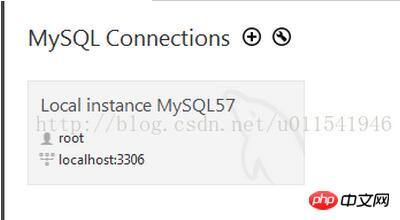
위의 빨간색 상자를 클릭하고 지시에 따라 이름에 db1을 입력하고 인코딩에 utf-8을 입력합니다. 데이터베이스는 왼쪽에 있습니다. 측면 패널 아래에서 볼 수 있습니다. 
위 그림에서 db1은 새로 생성된 데이터베이스이고, sys는 MySQL Server 설치 후 기본 데이터베이스입니다. 이제부터 MySQL Workbench를 사용하여 데이터베이스에 연결한 후 수동으로 또는 SQL 문을 사용하여 테이블 및 기타 관련 데이터를 생성하겠습니다.
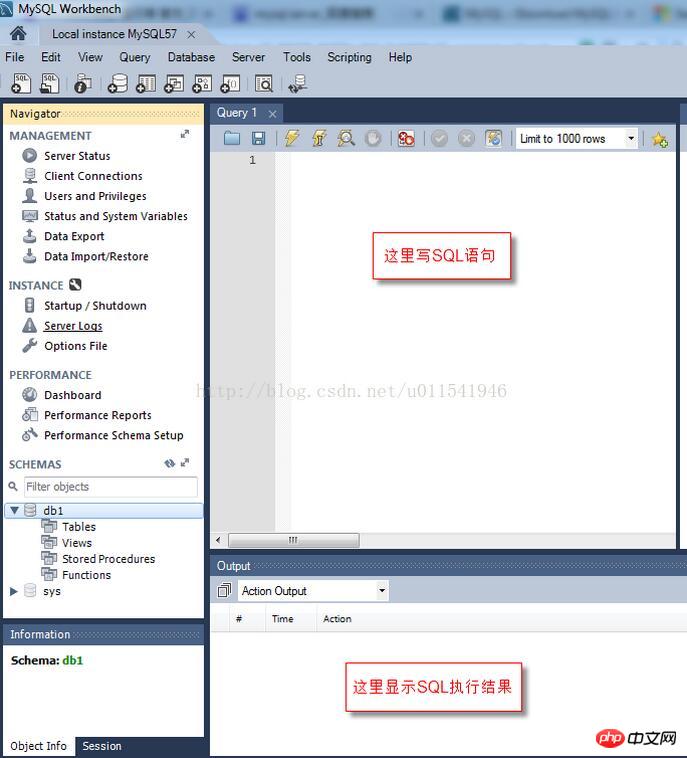
기본 SQL 환경을 소개합니다. 다음 글에서는 db1 데이터베이스 아래 테이블에 테이블과 컬럼을 생성하는 방법에 대해 설명하겠습니다.
관련 권장사항:
Linux에서 MySQL5.7.18 yum 방법 제거부터 설치까지 자세한 그래픽 및 텍스트 예제 공유
MySql5.7.18 문자 집합 구성 그래픽 및 텍스트 예제 공유
centos7.3 자세한 예제 mysql5.7.18 설치 중
위 내용은 MySQL 기본 튜토리얼 mysql5.7.18 설치 및 연결의 상세 내용입니다. 자세한 내용은 PHP 중국어 웹사이트의 기타 관련 기사를 참조하세요!